专业的浏览器下载、评测网站
360浏览器只在任务栏中显示怎么办(已解决)
2020-12-09作者:浏览器之家来源:本站原创浏览:
最近有网友反映,他在自己电脑中安装360浏览器后,发现无法正常打开浏览器窗口,明明任务栏中已经显示出来360浏览器的预览窗口,但是点击就是无法打开。那么360浏览器只在任务栏中显示怎么办呢?根据浏览器之家小编的经验,这种情况可以通过修改注册表内容来解决,下面大家跟小编一起来看看详细的操作方法吧!
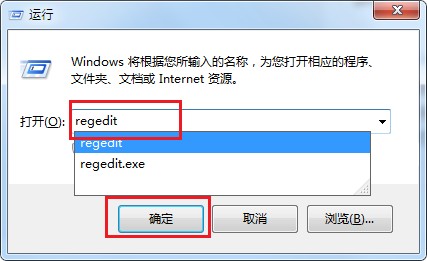
2、此时会打开注册表编辑器窗口,在窗口中按照“HKEY_CURRENT_USER\Software\360”的路径找到“360”这一项。

3、使用鼠标右键单击“360”选项,在弹出的右键菜单中选择“删除”,删除成功后重新启动电脑就可以了。
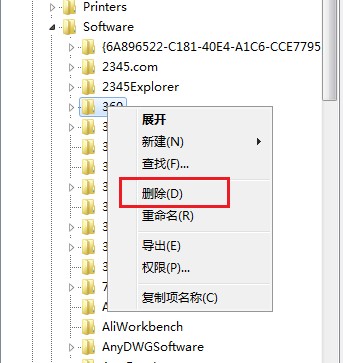
以上就是关于360浏览器只在任务栏中显示怎么办的全部内容,大家按照上面的方法进行设置后,应该就可以正常打开360浏览器了。
360浏览器只在任务栏中显示怎么办
1、使用“win+R”组合键打开运行窗口,在窗口中输入“regedit”,然后点击下方的“确定”按钮。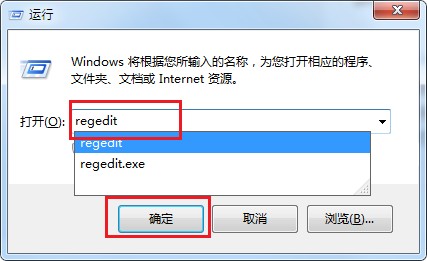
2、此时会打开注册表编辑器窗口,在窗口中按照“HKEY_CURRENT_USER\Software\360”的路径找到“360”这一项。

3、使用鼠标右键单击“360”选项,在弹出的右键菜单中选择“删除”,删除成功后重新启动电脑就可以了。
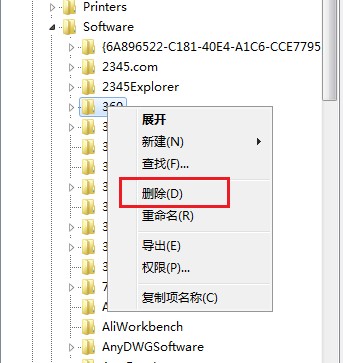
以上就是关于360浏览器只在任务栏中显示怎么办的全部内容,大家按照上面的方法进行设置后,应该就可以正常打开360浏览器了。
猜你喜欢
热门文章
本类排行
- 1360浏览器打开网页提示存在违法信息其它网站正常的解决方法(图文)
- 2360浏览器打开4399游戏界面提示需要启用flash插件的详细解决方法(图文)
- 3360浏览器打开部分网页被反诈骗中心拦截的详细解决方法(图文)
- 4360安全浏览器关闭360画报的详细设置方法(图文)
- 5360浏览器安装猫抓网页视频下载插件的详细操作方法(图文)
- 6360浏览器出现请允许浏览器打开wps office提示的解决方法(图文)
- 7使用IE浏览器打开某些网页时会自动跳转到360浏览器的解决方法(图文)
- 8360浏览器的主页是灰色的设置不了怎么办(已解决)
- 9360浏览器收藏夹中的内容不见了怎么办?360浏览器恢复收藏夹的方法
- 10360安全浏览器青少年模式在哪里?360安全浏览器青少年模式开启教程
相关下载
关注手机站